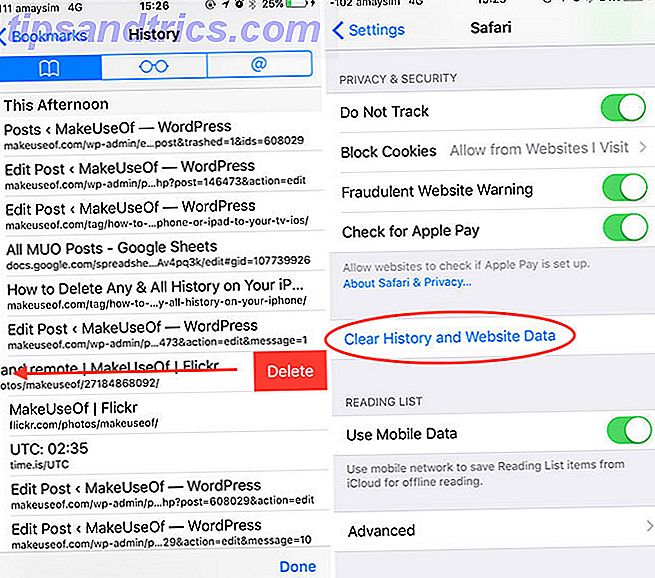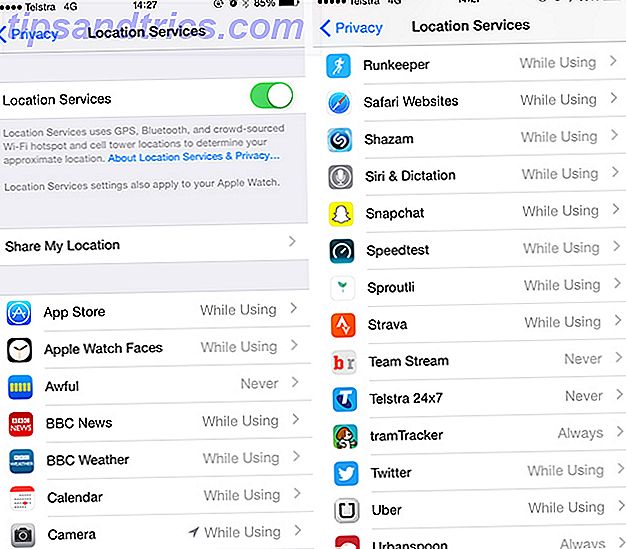Δεν συμβαίνει όσο συχνά γίνεται στα Windows, αλλά κατά καιρούς θα διαπιστώσετε ότι ακόμη και εφαρμογές σε Mac μπορούν να παγώσουν, να κολλήσουν ή να προκαλέσουν προβλήματα που σας εμποδίζουν να τα κλείσετε σωστά.
Στα Windows, θα ξεκινήσετε το Task Manager 10 Κόλπα Task Manager των Windows δεν ξέρατε 10 τεχνάσματα του Task Manager για τα Windows που δεν γνωρίζατε εάν η μοναδική φορά που ανοίγετε το Task Manager είναι όταν μια εφαρμογή είναι κατεψυγμένη και πρέπει να σκοτωθεί, βλέπετε μερικά από τα πιο δυνατά χαρακτηριστικά του. Διαβάστε περισσότερα για να σκοτώσετε διαδικασίες που δεν ανταποκρίνονται. Στον Mac, αντίθετα θα έπρεπε να βασιστείτε σε μια διαφορετική αλλά παρόμοια χρησιμότητα: η εντολή Force Quit.

Το μόνο που έχετε να κάνετε είναι να πατήσετε Command + Option + Esc και να ανοίξει η ερώτηση. Εδώ θα δείτε όλες τις τρέχουσες ενεργές εφαρμογές στο σύστημά σας, ανεξάρτητα από το αν είναι κολλημένες, παγωμένες ή οτιδήποτε άλλο.
Απλά επιλέξτε την εφαρμογή που θέλετε να κλείσετε και κάντε κλικ στην επιλογή Force Quit . Κεραία! Εφυγε.
Δεν σας συνιστούμε να το κάνετε αυτό συχνά γιατί η διακοπή της εξουσίας δεν επιτρέπει στις εφαρμογές να αποθηκεύουν ή να καθαρίζουν σωστά τα δεδομένα πριν κλείσουν τα πάντα, ώστε να χάσετε τα μη αποθηκευμένα έγγραφα και τα πράγματα όπως το Best Software Recovery Software for Mac Ξεχάσατε τα δεδομένα και τα αρχεία Το καλύτερο λογισμικό αποκατάστασης στοιχείων για Mac για να βρείτε χαμένα δεδομένα & αρχεία Μήπως το SSD σου συμβαίνει να πεθαίνει; Η κάρτα SD της ψηφιακής φωτογραφικής μηχανής έχει καταστραφεί; Μην απελπίζεστε - εδώ μπορείτε να κάνετε για να ανακτήσετε τα αρχεία σας μόνοι σας. Διαβάστε περισσότερα .
Αλλά όταν μια εφαρμογή απλά δεν θα ανταποκριθεί, είναι μια καλή τελευταία λύση. Θα μπορούσατε επίσης να χρησιμοποιήσετε την Παρακολούθηση Δραστηριότητας Παρακολούθησης Δραστηριότητας: Το ισοδύναμο Mac του Ctrl + Alt + Διαγραφή Δραστηριότητα Παρακολούθηση: Το ισοδύναμο Mac του Ctrl + Alt + Διαγραφή Αν θέλετε να είστε ένας αρκετά ικανός χρήστης Mac, είναι, και πώς να το διαβάσετε και να το χρησιμοποιήσετε. Ως συνήθως, εδώ μπαίνουμε. Διαβάστε επίσης επίσης.
Πώς αντιμετωπίζετε κατεψυγμένες ή κολλημένες εφαρμογές σε Mac; Ενημερώστε μας στα σχόλια!